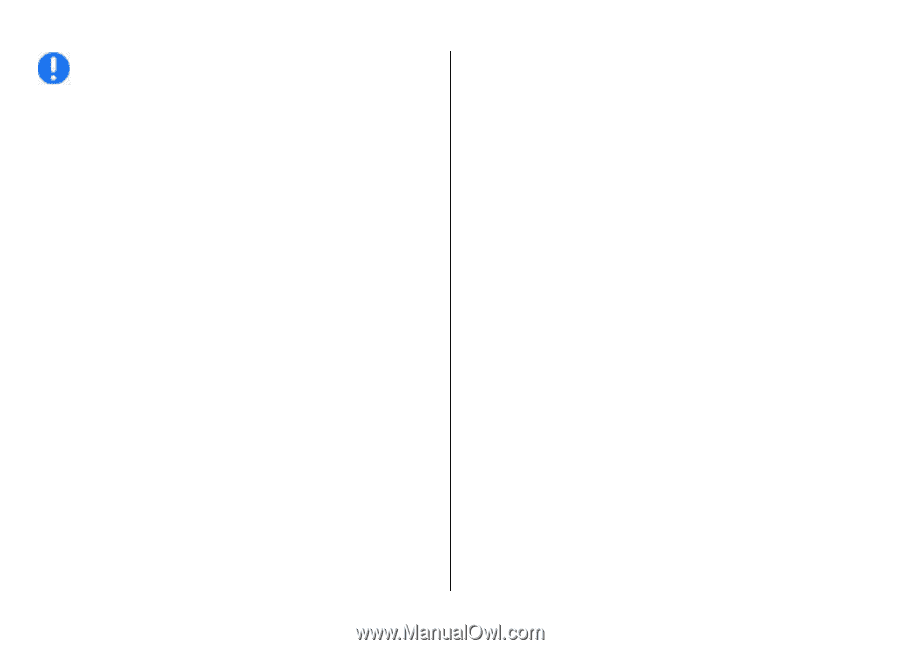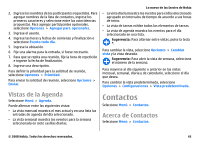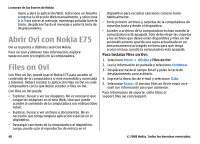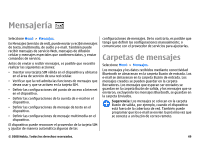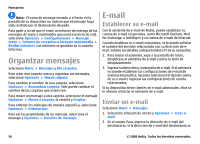Nokia E75 Nokia E75 User Guide in English and in Spanish - Page 238
Organizar mensajes, E-mail, Establecer su e-mail, Enviar un e-mail
 |
UPC - 758478017975
View all Nokia E75 manuals
Add to My Manuals
Save this manual to your list of manuals |
Page 238 highlights
Mensajería Nota: El icono de mensaje enviado o el texto en la pantalla de su dispositivo no indican que el mensaje haya sido recibido por el destinatario deseado. Para pedir a la red que le envíe un informe de entrega de los mensajes de texto y multimedia que envió (servicio de red), seleccione Opciones > Configuraciones > Mensaje texto > Informe de recepción o Mensaje multimedia > Recibir informes. Los informes se guardan en la carpeta Informes. Organizar mensajes Seleccione Menú > Mensajes y Mis carpetas. Para crear una carpeta nueva y organizar los mensajes, seleccione Opciones > Nueva carpeta. Para cambiar el nombre de una carpeta, seleccione Opciones > Renombrar carpeta. Sólo puede cambiar el nombre de las carpetas que usted creó. Para mover un mensaje a otra carpeta, seleccione el mensaje Opciones > Mover a carpeta, la carpeta y Aceptar. Para ordenar los mensajes de manera específica, seleccione Opciones > Ordenar por. Para ver las propiedades de un mensaje, seleccione el mensaje y Opciones > Detalles de mensaje. E-mail Establecer su e-mail Con el asistente de e-mail de Nokia, puede establecer su cuenta de e-mail corporativa, como Microsoft Outlook, Mail for Exchange, o Intellisync y su cuenta de e-mail de Internet. Cuando establece su e-mail corporativo, se le puede solicitar el nombre del servidor relacionado con su dirección de email. Solicite los detalles al departamento IT de su compañía. 1. Para iniciar el asistente, vaya a la pantalla de inicio, desplácese al asistente de e-mail y pulse la tecla de desplazamiento. 2. Ingrese su dirección y contraseña de e-mail. Si el asistente no puede establecer las configuraciones de e-mail de manera automática, necesita seleccionar el tipo de cuenta de su e-mail e ingresar las configuraciones de cuenta relacionadas. Si su dispositivo tiene clientes de e-mail adicionales, ellos se le ofrecen al iniciar el asistente de e-mail. Enviar un e-mail Seleccione Menú > Mensajes. 1. Seleccione el buzón de correo y Opciones > Crear e- mail. 2. En el campo Para, ingrese la dirección de e-mail del destinatario. Si la dirección de e-mail del destinatario se 50 © 2008 Nokia. Todos los derechos reservados.